Verkkosivusi latausnopeuden optimoimiseksi joudut ehkä pakkaamaan valokuvat. Valokuvakompressorin löytäminen ei ole vaikeaa pienentää valokuvien kokoa. Photoshop-pakkauskuva on yksi parhaista vaihtoehdoista, jolla on erityinen algoritmi valokuvien pakkaamiseen verkkosivustolle.
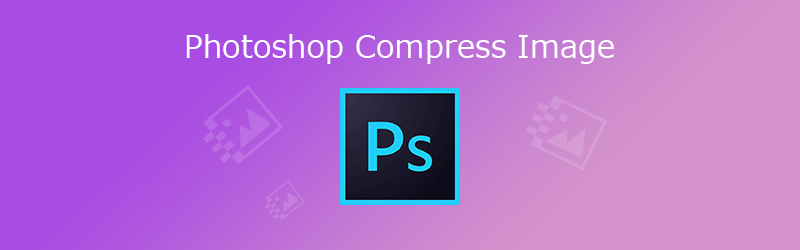 Photoshop-pakkauskuva
Photoshop-pakkauskuva Haluatko lisätietoja kuvan pakkaamisesta Photoshopissa? Onko menetelmää PNG-tiedostojen pakkaamiseksi tai eräprosessin käyttämistä? Opi vain lisätietoja prosessista ja valitse haluamasi resoluutio vaatimuksesi mukaan.
- Osa 1: Kuvien pakkaaminen Photoshopissa heikentämättä laatua
- Osa 2: Paras vaihtoehto Photoshop-sovellukselle Web-kuvan pakkaamiseen
Osa 1: Kuvien pakkaaminen Photoshopissa heikentämättä laatua
Kuvien pakkaaminen Photoshop for Web -sovelluksessa
Vaihe 1 Käynnistä Photoshop tietokoneellasi. Siirry filee vaihtoehto ja valitse avoin vaihtoehto ladata alkuperäinen kuva tietokoneeltasi tietokoneellesi vastaavasti.
Vaihe 2 Kun sinun on tallennettava pienempi valokuva verkkoon, voit siirtyä filee vaihtoehto ja valitse Tallenna verkkoon ja laitteisiin mahdollisuus pakkaa kuva webissä Photoshopin avulla.
Vaihe 3 Sen jälkeen voit säätää muita parametreja, kuten Preset, optimoitu, Muunna RGB: ksi, Kuvan koko, prosentti or Laatu pitää kuva kunnollisella laadulla.
Vaihe 4 Esikatsele vain kuvaa sekä tiedostojen koon ja laadun vertailun eroa 4-Ylä välilehti. Kun sinun on pakattava tietty koko, voit arvioida prosenttimäärän vastaavasti.
Vaihe 5 Napsauta sen jälkeen Valitse latausnopeus -kuvaketta muuttaaksesi Koko / latausaika saada arvio siitä, kuinka kauan kuvan lataaminen valittuun kestää Koko / latausaika.
Vaihe 6 Jos olet tyytyväinen pakkauskuvaan, voit napsauttaa Säästä -painike pakkaa kuvan verkkoon Photoshopilla. Tallenna kuva toiseen kansioon, jotta et korvaa alkuperäistä.
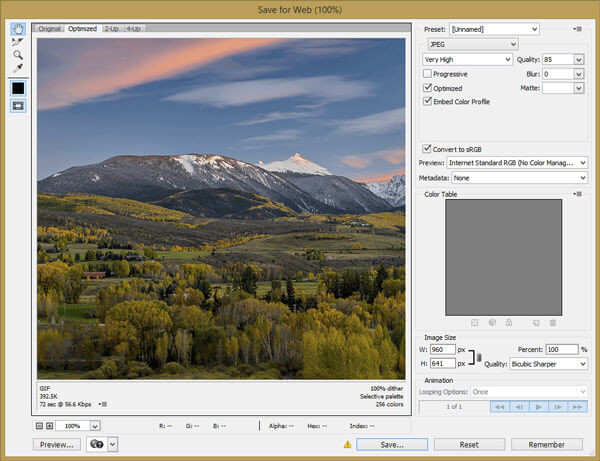
Pakatut kuvat menetetään, koska Photoshop kaatuu? Palauta valokuvat juuri nyt.
Kuinka eräta pakkaustiedostoja Photoshopilla
Vaihe 1 Kun haluat pakata kuvia erässä Photoshopilla, sinun on ryhmiteltävä kaikki kuvat samaan kansioon, jonka haluat pakata tietokoneellasi.
Vaihe 2 Avaa Adobe Photoshop, voit valita filee valikko ja valitse Skriptit vaihtoehto. Voit napsauttaa avautuvasta luettelosta Kuvankäsittely vaihtoehto.
Vaihe 3 Napsauta Image Processor -ikkunassa Valitse kansio -vaihtoehto valitaksesi luomasi kansion. Sen jälkeen voit myös määrittää sijainnin prosessikuvan tallentamiseksi.
Vaihe 4 Valokuvien laadun pienentämiseksi voit säätää vain valokuvan laatua tai syöttää tietyn parametrin kohtaan Muuta kokoa sopivaksi vaihtoehto halutun valokuvanlaadun saamiseksi vastaavasti.
Vaihe 5 Kun olet kirjoittanut asetukset, voit napsauttaa ajaa mahdollisuus pakata valokuvat Photoshopin kautta erässä. PNG-tiedostojen muuntaminen erässä ei ole sopiva.
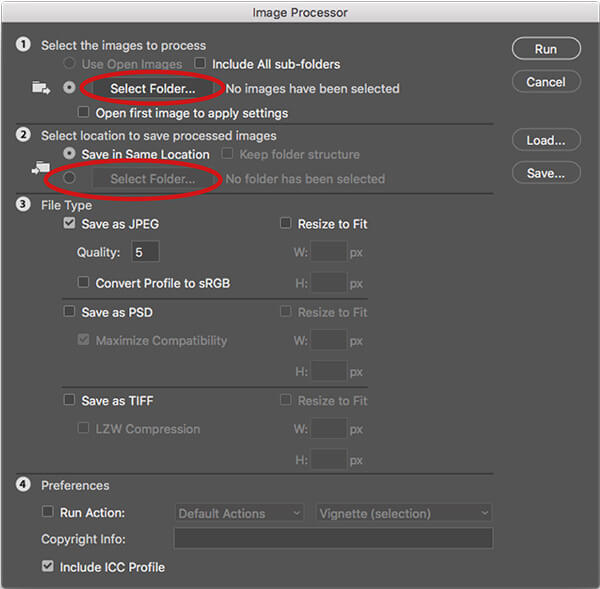
Osa 2: Paras vaihtoehto Photoshop-sovellukselle Web-kuvan pakkaamiseen
Onko Photoshop-pakkauskuvamenetelmää valokuvien pakkaamiseksi ilmaisella alkuperäislaadulla? Kuinka vähentää ja kutistaa valokuvia automaattisesti Webissäsi? Ilmainen online-kuvakompressori on haluttu Photoshop-verkkovaihtoehto valokuvien pakkaamiseen alkuperäisellä laadulla.
1. Kehittynyt häviöttömä algoritmi tiedostojen pakkaamiseksi pitämällä parasta laatua.
2. Pakkaa ja kutista jopa 40 kuvaa samanaikaisesti suurella nopeudella.
3. Pystyy pienentämään haluttua kuvatiedostoa suurella pakkauksella.
4. Yhteensopiva suosituimpien 4 kuvatiedostotyypin kanssa, mukaan lukien PNG.
Vaihe 1 Siirry ilmaiseen online-kuvakompressoriin millä tahansa tietokoneesi selaimella. Photoshop-vaihtoehto tukee neljää eri tiedostomuotoa, kuten JPEG-, PNG-, SVG- ja GIF-tiedostomuotoja.
Vaihe 2 Tämän jälkeen voit napsauttaa Lisää kuva -painike, kun haluat ladata jopa 40 kuvaa online-valokuvakompressoriin. Voit myös vetää ja pudottaa valokuvia ohjelmaan vastaavasti.
Vaihe 3 Vain muutama sekunti tiedostojen pakkaamiseen. Kun valokuvat on pakattu automaattisesti, voit napsauttaa Lataa kaikki -painike ladataksesi valokuvat verkkosivustollesi.

Yhteenveto
Kun haluat pakata valokuvia verkkosivustollesi, Photoshop-pakkauskuvan algoritmi on yksi parhaista vaihtoehdoista. Opi vain lisätietoja valokuvien pakkaamisesta Photoshopin avulla ja artikkelin paras vaihtoehto.




